切勿在Outlook中按郵件發件人域阻止多封電子郵件
Kutools for Outlook
本教程將向您展示如何應用 永不阻止發件人域 的效用 Kutools for Outlook 快速將選定電子郵件中的發件人域添加到永不阻止列表中。
切勿在Outlook中按郵件發件人域阻止多封電子郵件
手動更改 Outlook 中的從不阻止域列表 - 添加、編輯、刪除發件人域
切勿在Outlook中按郵件發件人域阻止多封電子郵件
Kutools for Outlook:具有100多個方便的Outlook加載項,可以在60天內免費試用,沒有任何限制。 立即獲取.
1。 按住 按Ctrl 鍵,選擇包含您要添加到永不阻止列表的發件人域的電子郵件,然後單擊 庫工具 > 破爛 > 永不阻止發件人域。 看截圖:

2. 然後會彈出一個對話框,通知您將哪些發件人域添加到永不阻止列表中,單擊 OK 關閉它。
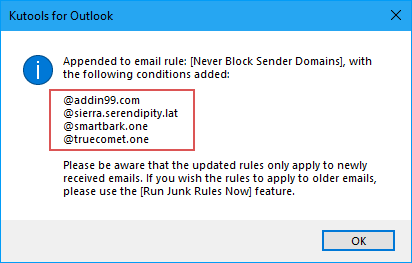
3. 然後,另一個 Kutools for Outlook 出現對話框,按一下 是 使之成為可能 破爛 功能。
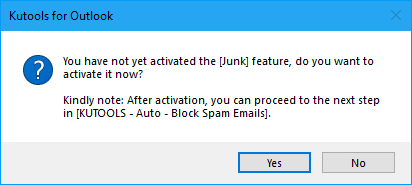
此後,來自您從不阻止列表中這些域名的電子郵件將永遠不會被視為垃圾郵件。
- 被阻止的寄件者將被添加到 切勿封鎖寄件者域 規則。 您可以透過點擊檢視和編輯規則 庫工具 > 破爛 > 管理垃圾郵件過濾器.
- 您可以快速將電子郵件的寄件者新增至 切勿封鎖寄件者域 右鍵單擊電子郵件並選擇列表 垃圾(Kutools) > 決不 阻止發件人域。 看截圖:
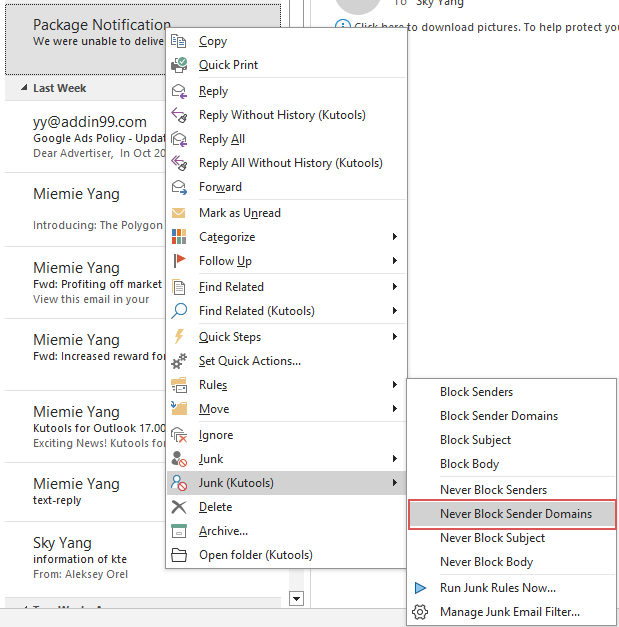
手動更改 Outlook 中的從不阻止域列表 - 添加、編輯、刪除發件人域
上述方法指導您如何從不封鎖網域,從而建立從不封鎖寄件者網域規則。 本節將向您展示如何管理現有規則。 請按以下步驟操作。
1。 點擊 庫工具 > 破爛 > 管理垃圾郵件過濾器 打開 破爛 對話框。

2。 當 破爛 對話框彈出,單擊 永不阻止發件人域 列錶框中的規則,然後您可以透過點擊列錶框中帶下劃線的文字來管理寄件者域 規則說明 框。
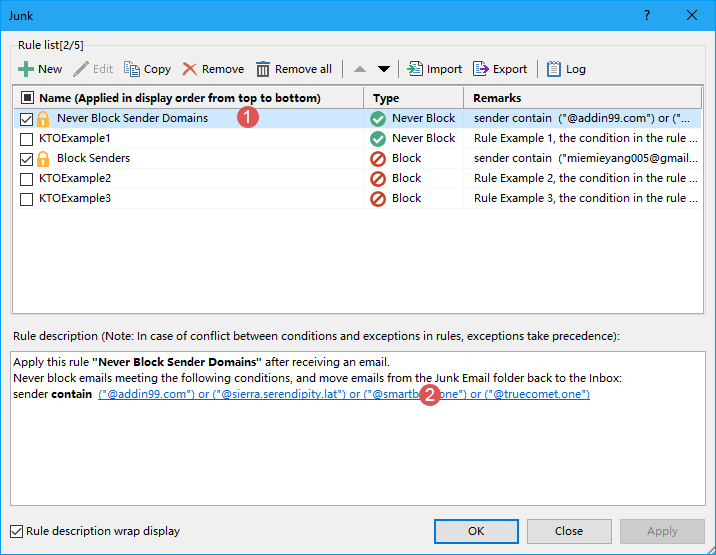
3。 在彈出的 文本包含 在對話方塊中,您可以根據需要新增新的寄件者網域、編輯原始網域或刪除不需要的網域。 如果您想新增其他網域 永不阻止發件人域 規則,請這樣做:
- 點擊 全新 按鈕打開 搜尋文字 對話框;
- 輸入您不想阻止的域名 新搜尋文字 框;
- 點擊 加入 按鈕將其添加到從不 搜索列表 框;
- 點擊 OK.

4。 然後,它返回到 文本包含 對話方塊中,新的寄件者網域已新增至 文本 列錶框。 點選 OK,看截圖:
5. 它返回到 破爛 對話框,您可以在其中觀察到帶有下劃線的寄件者網域已根據您的變更進行更新。 確保 決不 阻止寄件者域 規則仍被勾選,然後按一下 OK 完成設定並關閉對話框。 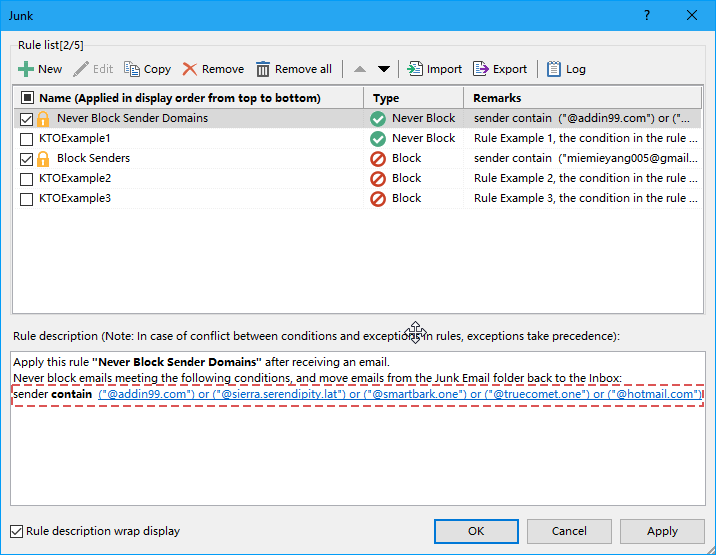
- 點擊 啟用垃圾郵件過濾器 再次將關閉整個垃圾郵件功能。 如果您只想停用某個規則,請訪問 破爛 對話框,然後取消選取該規則。
- Check the 顯示規則描述內聯換行 選項,如果規則描述太長而無法完全顯示在窗口的一行中,則規則描述將顯示為行內換行。
- 如果有多個規則,則提供右鍵選單以快速選擇規則 破爛 對話框。

- 選擇全部:選擇垃圾管理器中的所有規則。
- 全部取消選擇:取消選擇垃圾郵件管理員中的所有規則。
- 逆:反轉目前選擇的狀態。
- 向上選擇:選擇目前選取規則之上的規則(包括目前規則)。
- 選擇向下:選擇目前選取規則下面的規則(包括目前規則)。
- 如果您在其中建立了多個規則 破爛 在對話方塊中,它們將按照從上到下的順序執行。 例如,如果一封電子郵件符合第一個規則的條件並被移至「垃圾郵件」資料夾,則後續規則(如第二或第三個)將不會套用於該電子郵件。 但是,如果電子郵件符合保留在收件匣中的第一條規則,但也符合移動到垃圾郵件資料夾的第二條規則的條件,則它仍然不會重新定位到垃圾郵件資料夾。
演示:
尖端: 在這個視頻裡, 庫工具 選項卡添加者 Kutools for Outlook。 如果需要,請單擊 這裡 免費試用60天!
最佳辦公生產力工具
Kutools for Outlook - 超過 100 種強大的功能可增強您的 Outlook
🤖 人工智慧郵件助手: 具備人工智慧魔力的即時專業電子郵件——一鍵天才回覆、完美語調、多語言掌握。輕鬆改變電子郵件! ……
📧 電子郵件自動化: 外出(適用於 POP 和 IMAP) / 安排發送電子郵件 / 發送電子郵件時按規則自動抄送/密件副本 / 自動轉送(進階規則) / 自動添加問候語 / 自動將多收件者電子郵件拆分為單獨的訊息 ...
📨 電子郵件管理: 輕鬆回憶電子郵件 / 按主題和其他人阻止詐騙電子郵件 / 刪除重複的電子郵件 / 進階搜索 / 合併資料夾 ...
📁 附件專業版: 批量保存 / 批量分離 / 批量壓縮 / 自動保存 / 自動分離 / 自動壓縮 ...
🌟 介面魔法: 😊更多又漂亮又酷的表情符號 / 使用選項卡式視圖提高 Outlook 工作效率 / 最小化 Outlook 而不是關閉 ...
👍 一鍵奇蹟: 使用傳入附件回覆全部 / 反網路釣魚電子郵件 / 🕘顯示寄件者的時區 ...
👩🏼🤝👩🏻 通訊錄和行事曆: 從選定的電子郵件中大量新增聯絡人 / 將聯絡人群組拆分為各組 / 刪除生日提醒 ...
超過 100特點 等待您的探索! 按此處了解更多。

